Az Xbox egy híres videojáték, amelyet a Microsoft fejlesztett. Öt különböző játékkonzollal az Xbox az egyik legnépszerűbb, valósághű grafikával rendelkező játékkonzol lett az online játékok számára. A konzolokhoz egy másik Xbox-szolgáltatás is tartozik, amely egy Xbox-vezérlő. Az Xbox kontrollerek javították a játékosok játékélményét. A texturált markolatnak és a funkciók végrehajtásához több gombnak köszönhetően az Xbox-felhasználók számára meglehetősen nehéz az összes játékfunkciót a vezérlővel működtetni. A vezérlők egyszerűen csatlakoztathatók más médiaeszközökhöz, például Windows PC-hez, mobileszközökhöz és TV-hez. Annak ellenére, hogy jó kényelem és könnyű hozzáférés, ezek az Xbox-vezérlők egy-két problémát okozhatnak, ha leállnak. Ha Ön is ugyanazzal a dilemmával küzd, és szeretné tudni, hogyan javítson ki egy gombot az Xbox One kontrolleren, akkor jó helyen jár. Ehhez kínálunk Önnek egy tökéletes útmutatót, amelyben nemcsak több módszert osztunk meg a probléma megoldására, hanem alaposan, lépésről lépésre, valamint felvilágosít az okokról, amelyek a vezérlőgombok elakadásához vezethetnek. Tehát először ellenőrizze az Xbox One vezérlőproblémája mögött meghúzódó néhány okot alább.
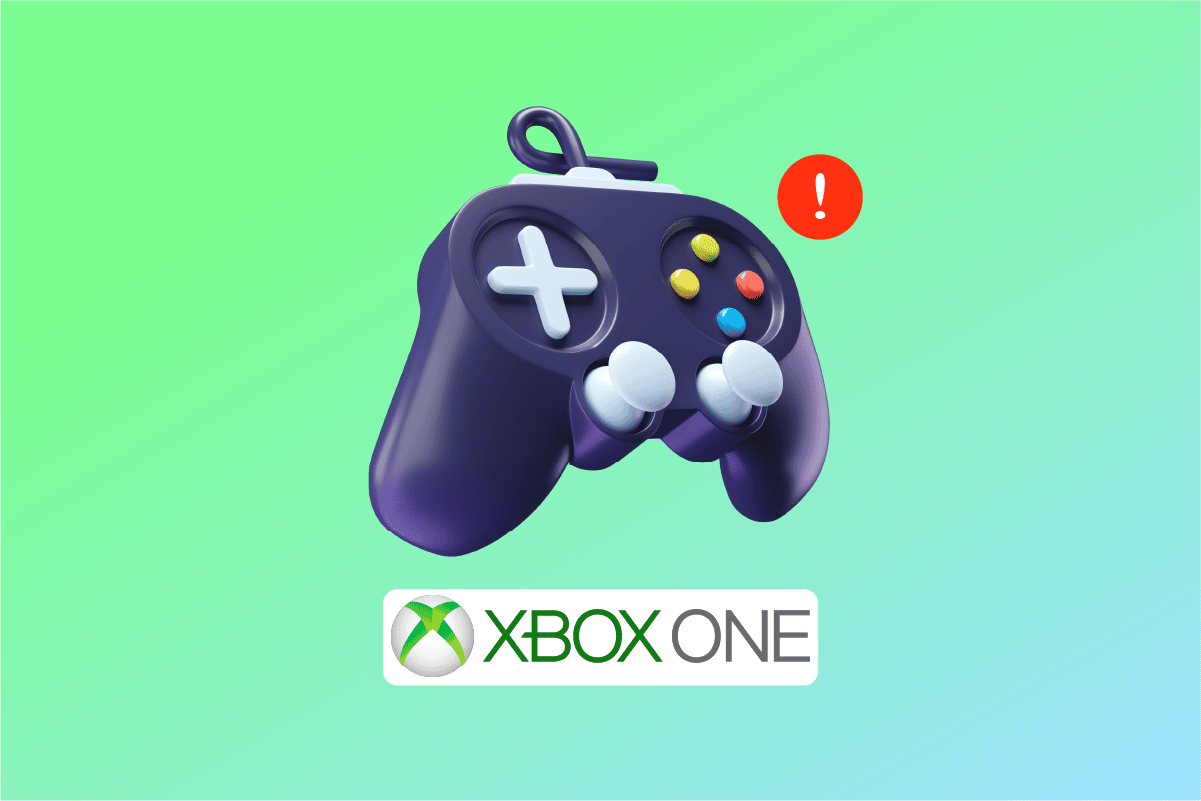
Tartalomjegyzék
Gomb javítása az Xbox One kontrolleren
Szembesülhet azzal a problémával, hogy az Xbox-vezérlőn beragadtak vagy elakadtak a gombok. Lehet, hogy megnyomta az egyik gombot, és arra számított, hogy visszaugrik, de nem így történt. Ha ez a helyzet Önnél, akkor a következő okok állhatnak a háttérben:
- A vezérlő gombjainak résein felhalmozódó szennyeződések vagy egyéb apró anyagok beszoríthatják azokat, és így lehetetlenné teszik azok használatát.
- Egy másik ok lehet egy hibás gomb, amelyet ki kell cserélni, hogy újra működjenek.
- A következő ok, amiért a vezető gomb nem működik, egy hibás alaplap, amelyet cserélni kell.
-
Az Xbox-vezérlő elavult firmware-je is okozhatja a problémát.
Nos, az Xbox vezérlőgombjának nem működő problémája bonyolultnak tűnhet, de meglehetősen könnyű megoldani. Próbálja ki az alábbiakban felsorolt módszereket a megadott sorrendben, hogy sikeresen túljusson a problémán.
1. módszer: Tisztítsa meg az Xbox vezérlőgombjait
Ha arra kíváncsi, hogyan lehet megjavítani az Xbox vezérlőgombját, akkor az első egyszerű és könnyen kipróbálható módszer az, hogy alkoholos vattakoronggal tisztítsa meg azokat a gombokat, amelyek a szennyeződések vagy az étel morzsolódása miatti eltömődés miatt elakadhattak. Továbbá, ha a vezérlő gombjai ragadósnak tűnnek, ez a módszer tökéletes választás. Nézzük meg azokat a lépéseket, amelyek segíthetnek a gombok tisztításában:
1. Húzza ki a vezérlőt.
2. Dörzsöljön be megfelelő mennyiségű alkoholt egy vattakorongon.
3. Most dörzsölje a vattacsomót a beragadt gombon. Próbálja mozgatni a pamutot a gomb körüli nyitott területekre.
4. Dörzsölje a gyapotot a problémás gomb körül néhány körön keresztül, majd nyomja meg a gombot, hogy ellenőrizze, jól működik-e.

2. módszer: Frissítse a firmware-t
Amint azt fentebb tárgyaltuk, az Xbox-vezérlő elavult firmware-je is okozhatja, hogy az útmutató gomb nem működik. Ezért fontos, hogy rendszeresen ellenőrizze az Xbox vezérlő firmware-frissítését.
Megjegyzés: A következő lépésekhez rendelkeznie kell az Xbox Accessories alkalmazással.
1. Csatlakoztassa az Xbox-vezérlőt a számítógéphez, és kapcsolja be.

2. Nyissa meg az Xbox Accessories alkalmazást a számítógépén.
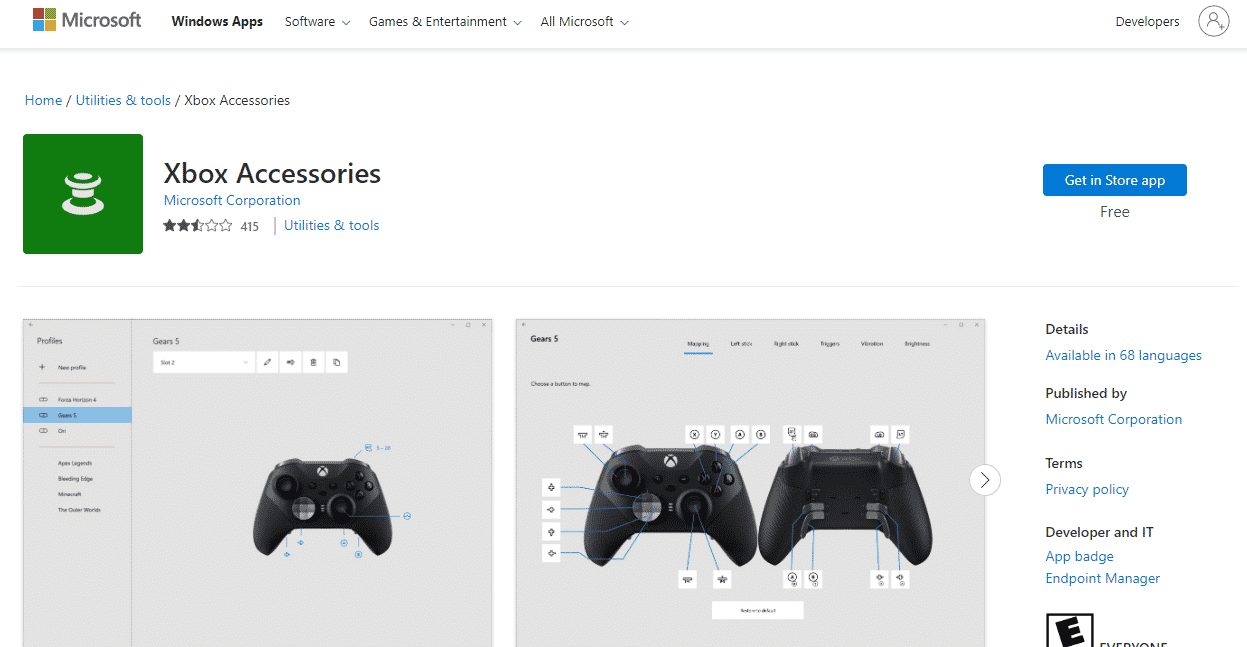
3. Kattintson a hárompontos ikonra a képernyőn.
4. Ezután kattintson a Frissítés gombra, ha elérhető.
5. Ha a vezérlője naprakész, az oldalsó panelen a Nincs elérhető frissítés üzenet jelenik meg.
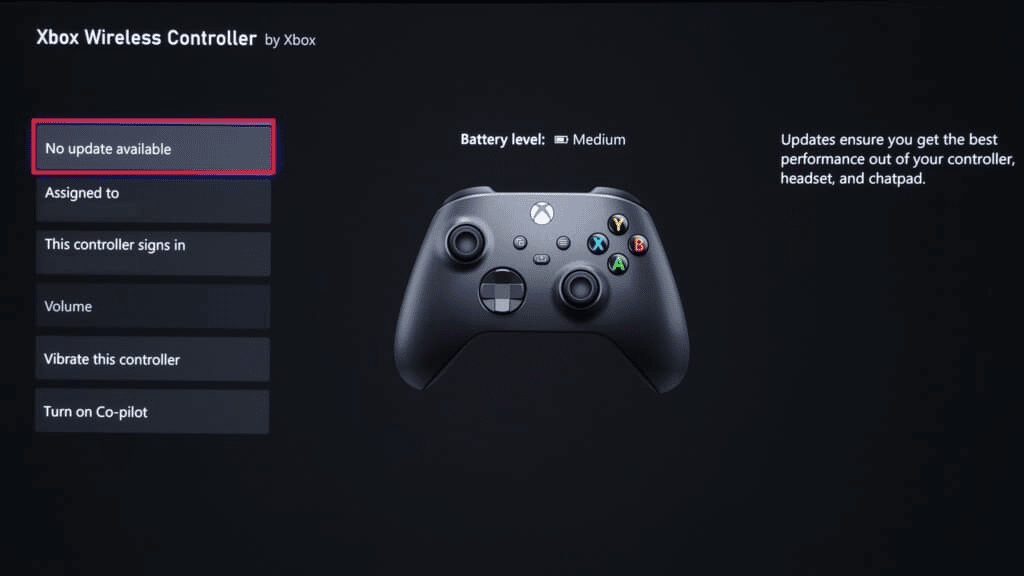
6. A firmware frissítése után nyomja meg az összes gombot, és ellenőrizze, hogy a nem működő útmutató gomb probléma megoldódott-e.
3. módszer: Csatlakoztassa újra a Bluetooth-vezérlőt
Abban az esetben, ha Bluetooth Xbox vezérlőt használ, és azon gondolkodik, hogyan javítsa ki az Xbox vezérlő gombját, akkor ebben az esetben segítséget jelenthet annak eltávolítása és újra csatlakoztatása az eszközhöz. A vezérlő útmutató gombjának működéséhez kövesse az alábbi lépéseket:
Megjegyzés: A következő lépések Windows PC-felhasználók számára készültek.
1. Nyomja meg együtt a Windows + I billentyűket a Beállítások megnyitásához.
2. Válassza az Eszközök beállítása lehetőséget.

3. Most válassza ki a vezérlőt, és kattintson az Eszköz eltávolítása gombra.
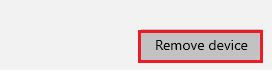
4. Bizonyos idő elteltével csatlakoztassa újra a vezérlőt a számítógéphez, és ellenőrizze, hogy megoldódott-e a nem működő útmutató gomb problémája.
4. módszer: Az Xbox Game Bar letiltása
Az Xbox One vezérlő gombjainak javításával kapcsolatos kérdésének utolsó megoldása az Xbox Game Bar letiltása. Egyes esetekben a Game Bar a jelentések szerint a vezérlőgombok vagy különösen a segédgombok nem működnek. Tehát a letiltása megfelelőnek tűnik a probléma megoldására. Ehhez tekintse meg az Xbox Game Bar letiltása a Windows 11 rendszerben útmutatónkat, amely jól segít a probléma megoldásában.
1. Nyomja meg együtt a Windows + I billentyűket a Beállítások megnyitásához.
2. A Beállítások oldalon válassza ki a Játék beállítást az alábbi képen látható módon.

3. Most kapcsolja ki az Xbox Game Bar engedélyezése kapcsolót olyan dolgokhoz, mint például a játékklipek rögzítése, a barátokkal való csevegés és a játékmeghívók fogadása az ábrán látható módon.
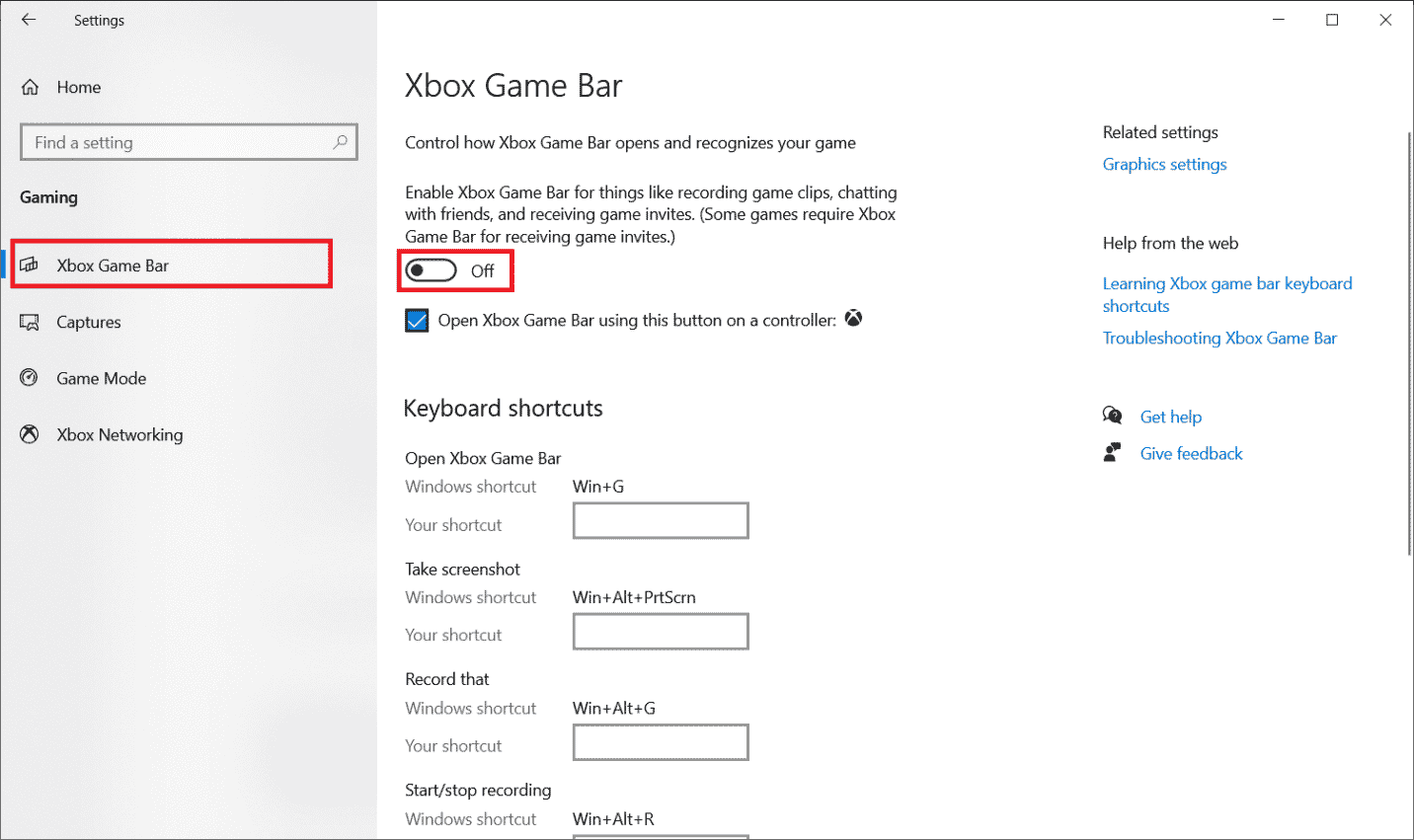
5. módszer: Hard Reset Xbox Console
Az Xbox One vezérlő gombjainak javításával kapcsolatos kérdésére a válasz az Xbox konzol alaphelyzetbe állításában rejlik, ha még a vezérlő frissítése után sem működik a gomb. A hard reset sok esetben hatékony megoldást jelentett a vezérlő gombjával kapcsolatban. Kövesse tehát az alábbi lépéseket, hogy ugyanezt a konzolon is végrehajtsa:
1. Kapcsolja ki a konzolt úgy, hogy néhány másodpercig lenyomva tartja a bekapcsológombot.
2. Most húzza ki a konzol kábeleit.
3. Várjon 5 percet, majd dugja vissza a kábeleket az Xbox konzolba.
4. Csatlakoztassa az Xbox vezérlőt a konzolhoz, és a gombok segítségével ellenőrizze, hogy megtalálta-e a megoldást az Xbox vezérlő gombjának javítása kérdésre.
 Kép: janeb13, Pixabay
Kép: janeb13, Pixabay
Gyakran Ismételt Kérdések (GYIK)
Q1. Hogyan tisztíthatom meg az Xbox One kontrolleremet?
Ans. Az Xbox One kontrollert megtisztíthatja mikroszálas kendővel vagy alkoholos vattacsomóval.
Q2. Hogyan tudom megjavítani a vezérlő megnyomott gombját?
Ans. Rögzítheti a megnyomott gombot egy vattacsomóval és alkoholos dörzsöléssel, hogy megtisztítsa a gomb körüli réseket, amelyek tömve lehetnek, amitől a gomb bent marad.
Q3. Miért akad el folyamatosan a vezérlőn lévő útmutató gombom?
Ans. Ha az Xbox-vezérlő útmutató gombja folyamatosan elakad, óvatosabbnak kell lennie, hogy ne egyen a vezérlő használata közben. Tartsa meg a szokását, hogy időnként megtisztítsa a vezérlőt, hogy a gombok problémamentesen működjenek.
Q4. Telepíthetem újra az Xbox Game Bart a letiltása után?
Ans. Igen, a Game Bar segítségével újratelepítheti újra. Ez néhány PowerShell-parancs segítségével megtehető.
***
Legyen szó hibás gombokról vagy elavult firmware-szoftverről, az Xbox vezérlőgombjaival kapcsolatos összes probléma megoldható. Reméljük, hogy útmutatónk segített ebben, és válaszolt minden kérdésére az Xbox One vezérlő gombjainak javításával kapcsolatban. Ossza meg velünk, hogy melyik módszer vezetett a leginkább. Ha kérdései vagy értékes javaslatai vannak, kérjük, dobja le őket az alábbi megjegyzések részben.

